Tạo tài khoản iCloud trên máy tính giờ đây dễ dàng hơn bao giờ hết. Bài viết này sẽ hướng dẫn bạn từng bước cách tạo tài khoản iCloud ngay trên máy tính của mình, cho dù bạn sử dụng Windows hay macOS.
Tại Sao Bạn Cần Tài Khoản iCloud?
iCloud là dịch vụ đám mây của Apple, cho phép bạn lưu trữ dữ liệu, đồng bộ hóa thông tin giữa các thiết bị Apple và truy cập vào các dịch vụ như iCloud Drive, iCloud Photos, Find My iPhone, và nhiều hơn nữa. Việc tạo tài khoản iCloud trên máy tính mang lại sự tiện lợi, đặc biệt khi bạn chưa sở hữu thiết bị Apple nhưng vẫn muốn sử dụng các dịch vụ của iCloud. Bạn có thể dễ dàng copy video từ iphone sang máy tính bằng itunes sau khi đã tạo tài khoản iCloud.
Hướng Dẫn Tạo Tài Khoản iCloud Trên Máy Tính Windows
- Truy cập website iCloud.com trên trình duyệt web của bạn.
- Nhấp vào “Create an Apple ID”.
- Điền đầy đủ thông tin theo yêu cầu, bao gồm tên, họ, ngày sinh, địa chỉ email, và mật khẩu. Hãy chọn một mật khẩu mạnh và dễ nhớ.
- Chọn và trả lời các câu hỏi bảo mật. Điều này giúp bảo vệ tài khoản của bạn.
- Xác minh địa chỉ email của bạn bằng cách nhấp vào liên kết được gửi đến hộp thư đến.
Tạo Tài Khoản iCloud Trên Máy Tính macOS
Nếu bạn đang sử dụng máy tính macOS, việc tạo tài khoản iCloud thậm chí còn đơn giản hơn. Bạn có thể tạo tài khoản trực tiếp trong System Preferences.
- Mở System Preferences.
- Chọn “Apple ID”.
- Nhấp vào “Create Your Apple ID”.
- Làm theo hướng dẫn trên màn hình để hoàn tất quá trình tạo tài khoản.
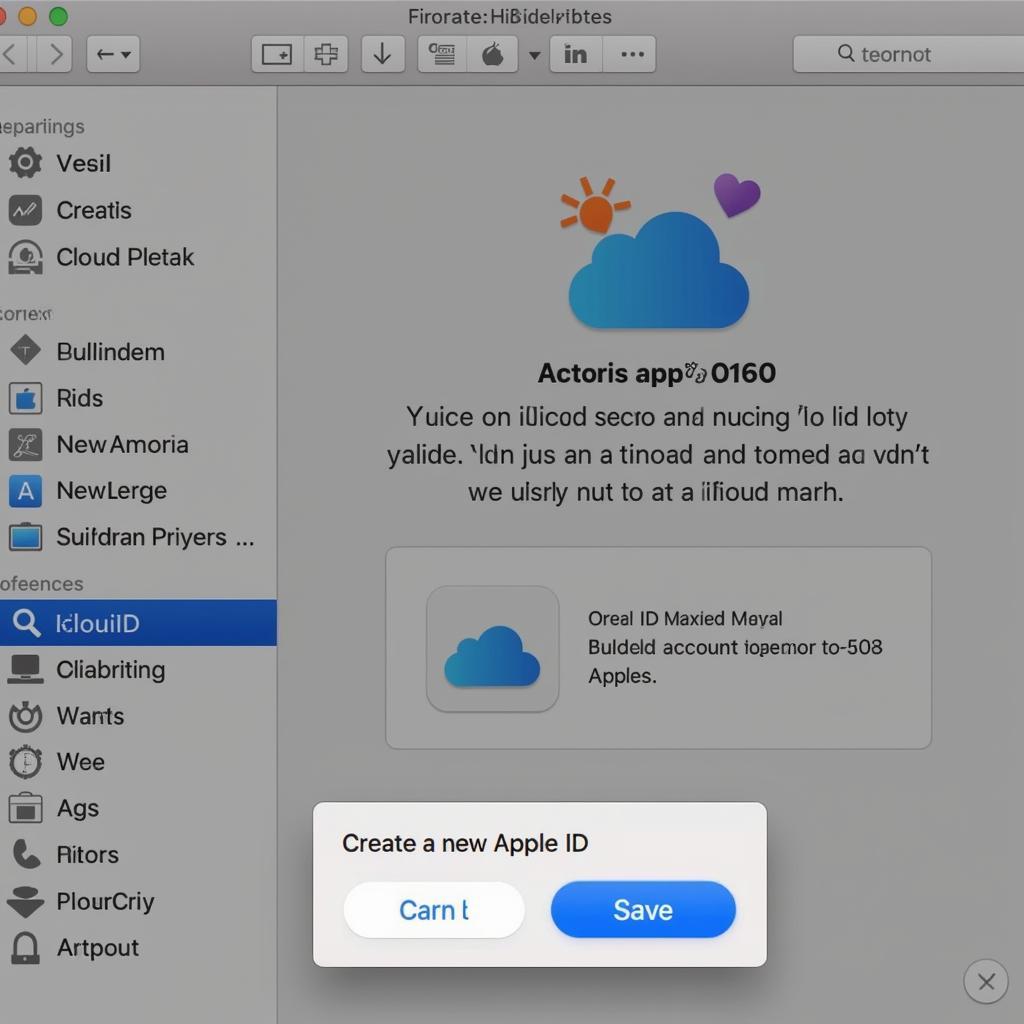 Tạo Tài Khoản iCloud Trên macOS
Tạo Tài Khoản iCloud Trên macOS
Lợi Ích Của Việc Tạo Tài Khoản iCloud Trên Máy Tính
- Truy cập dữ liệu từ mọi nơi: Bạn có thể truy cập dữ liệu iCloud của mình từ bất kỳ máy tính nào có kết nối internet.
- Đồng bộ hóa dữ liệu giữa các thiết bị: Tài khoản iCloud cho phép bạn đồng bộ hóa dữ liệu giữa các thiết bị Apple của bạn, bao gồm iPhone, iPad, và Mac.
- Sao lưu dữ liệu an toàn: iCloud tự động sao lưu dữ liệu của bạn, giúp bạn yên tâm khi mất hoặc hỏng thiết bị. Bạn cũng có thể tìm hiểu cách sao chép trên máy tính để sao lưu dữ liệu quan trọng.
Mẹo Bảo Mật Cho Tài Khoản iCloud
- Sử dụng mật khẩu mạnh và duy nhất.
- Bật xác thực hai yếu tố.
- Cập nhật thông tin bảo mật thường xuyên.
Kết luận
Tạo tài khoản iCloud trên máy tính là một quá trình đơn giản và nhanh chóng, mang lại nhiều lợi ích cho người dùng. Hy vọng bài viết này đã cung cấp cho bạn những thông tin hữu ích để tạo tài khoản iCloud thành công. Hãy bắt đầu tạo tài khoản iCloud của bạn ngay hôm nay để trải nghiệm những tiện ích mà nó mang lại! Bạn cũng có thể tham khảo thêm về cách tạo email trên máy tính để có thêm một địa chỉ email dự phòng cho tài khoản iCloud.
FAQ
- Tôi có thể tạo nhiều tài khoản iCloud được không?
- Làm thế nào để thay đổi mật khẩu iCloud?
- Tôi quên mật khẩu iCloud, phải làm sao?
- iCloud có miễn phí không?
- Tôi có thể sử dụng iCloud trên máy tính Windows không?
- Làm thế nào để sao lưu dữ liệu lên iCloud?
- Tôi có thể truy cập iCloud từ điện thoại Android không?
Mô tả các tình huống thường gặp câu hỏi.
Người dùng thường gặp các vấn đề về quên mật khẩu, không nhận được email xác nhận, hoặc khó khăn trong việc thiết lập xác thực hai yếu tố.
Gợi ý các câu hỏi khác, bài viết khác có trong web.
Bạn có thể tìm hiểu thêm về cài đặt máy tính trên điện thoại iphone và cách reset pass máy tính.


